お仕事バーに、定型業務で使うスタンプを登録する(アノテーション貼り付け)
[アノテーション貼り付け]プラグインを使って、DocuWorks文書を開かずに決められた位置にスタンプを貼り付けることができます。
お仕事バーにアノテーション貼り付けプラグインを登録する
 [図1]
[図1](1) 指定された位置に貼り付けたいアノテーションがあるDocuWorks文書をあらかじめ開いておきます。
(2) [ツール]メニューの[ツールの設定]を選択します。
(3) [ツールバーの設定]ダイアログボックスの[コマンド]タブで、[分類]から[ツール]を選択します。[図1]
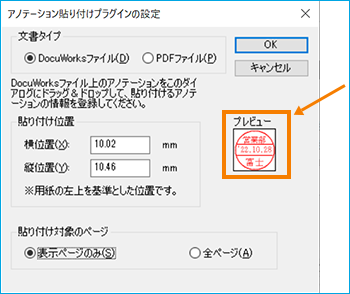 [図2]
[図2](4) [コマンド]から[アノテーションの貼り付け]を選択し、お仕事バーに直接ドラッグ&ドロップします。
(5) [アノテーション貼り付けプラグインの設定]ダイアログボックスが表示されます。[図2]
(6) (1)のDocuWorks文書から貼り付けたいアノテーションを(5)のダイアログボックスにドラッグ&ドロップすると、貼り付け位置が指定されプレビューが表示されるので〈OK〉をクリックします。
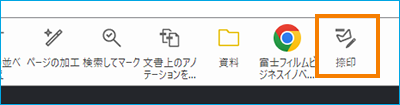 [図3]
[図3](7) [お仕事バー]に[アノテーション貼り付け]が表示されます。
(8) 追加されたボタンを右クリックし、[名前の変更]を選択し、任意の名前に変更します。[図3]
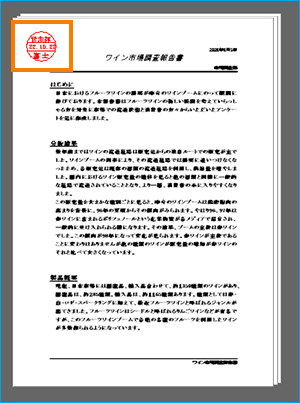 [図4]
[図4](9) 貼り付けたいDocuWorks文書を選択し、お仕事バーに登録された[アノテーション貼り付け]をクリックすると指定したアノテーションが追加されます。[図4]
Memo
- PDFにも注釈を付与できるようになりました。貼り付けられる注釈は、テキスト注釈、テキストボックス、引き出し線付きテキストボックス、ノート注釈、線、長方形、楕円、ハイライト、下線、および取り消し線です。
